一、在WPS Excel中设置横坐标值的方法
在WPS Excel中设置横坐标值的步骤包括:选择数据、插入图表、编辑横坐标轴、设置轴标签格式。以下将详细描述其中一个步骤,即选择数据。
选择数据是设置横坐标值的第一步,确保数据正确无误。首先,需要打开包含数据的工作表,选中用于图表的数据区域。确保数据包括横坐标(X轴)和纵坐标(Y轴)的值。常见的数据格式为表格形式,包含一列或多列的数值。在选择数据时,可以使用鼠标拖拽来选中整个数据区域,也可以通过键盘快捷键进行选择。
二、选择数据
选择数据是创建图表的基础步骤。首先,打开WPS Excel,并加载包含数据的工作表。选中需要用于图表的数据区域,通常包括横坐标(X轴)和纵坐标(Y轴)的值。确保数据格式正确,以便后续的图表生成过程顺利进行。
三、插入图表
选择图表类型:在“插入”选项卡中,选择适合的数据类型的图表,如折线图、柱状图或散点图。根据数据特点选择合适的图表类型,有助于清晰地展示数据关系。
生成初始图表:点击所选的图表类型后,WPS Excel会自动生成一个初始图表,并插入到当前工作表中。此时,可以看到默认的横坐标和纵坐标设置。
四、编辑横坐标轴
选择横坐标轴:点击图表中的横坐标轴,确保选中横坐标轴。在选中状态下,横坐标轴将显示出编辑标记。
打开轴选项:右键点击横坐标轴,选择“设置轴格式”选项。在弹出的轴格式设置窗口中,可以看到各种设置选项。
五、设置轴标签格式
设置标签来源:在轴格式设置窗口中,找到“标签”选项卡。在此选项卡中,可以设置横坐标轴的标签来源。通常,标签来源为数据区域中的一列数据。选择正确的数据列,以确保横坐标标签显示正确。
格式化标签:可以在“标签”选项卡中,设置标签的格式,如字体大小、颜色和对齐方式。根据需要调整标签格式,使图表更加美观和易读。
六、调整坐标轴范围
设置最小值和最大值:在轴格式设置窗口中,找到“轴选项”选项卡。在此选项卡中,可以设置横坐标轴的最小值和最大值。根据数据范围,调整坐标轴的范围,使图表更加清晰。
设置单位间隔:在“轴选项”选项卡中,还可以设置坐标轴的单位间隔。根据需要,设置适当的单位间隔,以便更好地展示数据细节。
七、添加数据标签
显示数据标签:在图表中,右键点击数据系列,选择“添加数据标签”选项。此时,图表中的数据点上将显示出数据标签。
格式化数据标签:右键点击数据标签,选择“设置数据标签格式”选项。在弹出的格式设置窗口中,可以设置数据标签的显示格式,如数值精度、字体大小和颜色。
八、保存并分享图表
保存工作簿:在完成图表设置后,记得保存工作簿。可以选择“文件”菜单中的“保存”或“另存为”选项,将工作簿保存到本地或云端。
分享图表:如果需要分享图表,可以将图表复制并粘贴到其他文档或演示文稿中。此外,还可以导出图表为图片格式,以便在电子邮件或社交媒体中分享。
九、常见问题与解决方案
横坐标标签显示不正确:如果横坐标标签显示不正确,检查数据区域是否选中正确,并确保标签来源设置正确。可以尝试重新选择数据区域,并在轴格式设置窗口中重新设置标签来源。
图表样式不满意:如果图表样式不满意,可以在图表工具选项卡中,选择不同的图表样式和颜色方案。此外,还可以手动调整图表元素的格式,如图表标题、图例和数据标签。
十、进阶技巧
使用自定义标签:在某些情况下,可能需要使用自定义标签。可以在数据区域中,添加一列包含自定义标签的数据,并在轴格式设置窗口中选择该列作为标签来源。
动态更新图表:如果数据会频繁更新,可以使用动态数据范围功能,使图表自动更新。可以在数据区域中,使用命名范围或表格格式,将数据范围设置为动态范围。
通过以上步骤,可以在WPS Excel中轻松设置横坐标值,使图表更加清晰和美观。无论是简单的数据分析还是复杂的数据可视化,掌握这些技巧都能提高工作效率和数据展示效果。
相关问答FAQs:
1. 如何在WPS中设置Excel的横坐标值?
在WPS中设置Excel的横坐标值非常简单。您只需按照以下步骤进行操作:
在Excel表格中,选择您想要设置横坐标值的单元格或单元格范围。
点击“插入”选项卡,在“图表”组中选择您想要插入的图表类型。
在弹出的图表编辑窗口中,找到“横坐标轴”选项,点击“编辑”或“设置”按钮。
在横坐标轴设置窗口中,您可以手动输入想要显示的横坐标值,也可以选择从表格中的某一列或行获取横坐标值。
完成横坐标值的设置后,点击确认或应用按钮,即可在图表中显示您所设置的横坐标值。
2. 如何自定义Excel图表的横坐标值范围?
如果您想要自定义Excel图表的横坐标值范围,可以按照以下步骤进行操作:
在Excel表格中,选择您已经绘制好的图表。
点击图表上的任意数据系列,以选中整个图表。
在“图表工具”选项卡中,点击“布局”或“格式”选项。
在弹出的设置窗口中,找到“轴选项”或“轴设置”相关的选项。
在轴选项或轴设置窗口中,您可以手动输入横坐标轴的最小值和最大值,以自定义横坐标值的范围。
完成范围的设置后,点击确认或应用按钮,即可自定义Excel图表的横坐标值范围。
3. 如何在Excel中设置横坐标值的间隔?
若您想要在Excel中设置横坐标值的间隔,可以按照以下步骤进行操作:
在Excel表格中,选择您已经绘制好的图表。
点击图表上的任意数据系列,以选中整个图表。
在“图表工具”选项卡中,点击“布局”或“格式”选项。
在弹出的设置窗口中,找到“轴选项”或“轴设置”相关的选项。
在轴选项或轴设置窗口中,找到横坐标轴的“刻度标签”设置,点击“更多选项”或“自定义”按钮。
在刻度标签设置窗口中,您可以手动输入横坐标值的间隔,或选择自动计算间隔。
完成间隔的设置后,点击确认或应用按钮,即可在Excel图表中显示设置好的横坐标值的间隔。
文章包含AI辅助创作,作者:Edit1,如若转载,请注明出处:https://docs.pingcode.com/baike/4085753